发布时间:2022-10-18 09:05:35来源:JQDEMO.COM
搜狗高速浏览器怎么设置默认下载方式?搜狗高速浏览器上下载文件,经常会弹出提示,设置默认下载方式可以解决这个问题。下面小编就为大家带来了详细的设置方法,一起来看看吧。
1.首先打开“搜狗高速浏览器”然后点击上方“菜单栏”。

2.然后点击打开底部“选项”。

3.其次,单击以打开左栏“下载”。

4.之后打开“默认下载”的下拉框。

5.最后选择一种你认为更可靠的下载方式。

搜狗高速浏览器怎么设置默认下载方式的方法已经为大家带来了,谢谢大家的收看。更多软件操作方法和教程, 尽在JQ下载站,快来关注我们吧,精彩不容错过。

搜狗高速浏览器怎么关闭显示密码保存提示

搜狗高速浏览器怎么取消HTTPS异常提示

搜狗高速浏览器怎么放大pdf文档内容
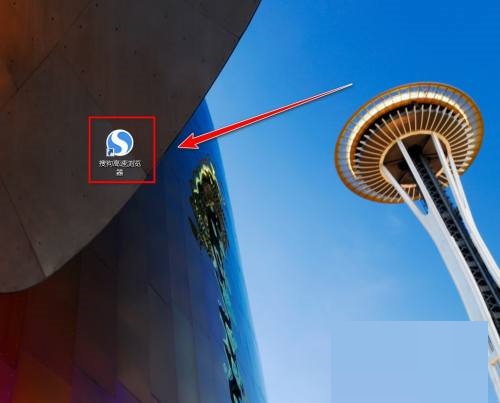
搜狗高速浏览器怎么关闭搜索热词推荐

搜狗高速浏览器怎么设置标签预览

搜狗高速浏览器怎么关闭快捷键

搜狗高速浏览器误删收藏网址怎么办

搜狗高速浏览器怎么取消鼠标左键关闭标签

搜狗高速浏览器怎么关闭全屏模式

搜狗高速浏览器怎么查看缓存文件

搜狗高速浏览器启动速度慢怎么办

搜狗高速浏览器怎么推出兼容模式

搜狗高速浏览器怎么禁止弹出检查默认浏览器

搜狗高速浏览器怎么关闭JS

搜狗高速浏览器怎么加载flash

搜狗高速浏览器怎么导入收藏夹

搜狗高速浏览器怎么显示头像框

搜狗高速浏览器检测不到麦克风怎么办

搜狗高速浏览器怎么使用长截图

搜狗高速浏览器实验室页面怎么进入

方形积木拼图
32.38MB | 休闲益智

放置银行风投
58MB | 角色扮演

甜点消消无限钻石版
134.85MB | 休闲益智

爬梯挑战
41MB | 休闲益智

空投冲冲冲
92MB | 休闲益智

巨型鲨鱼3d
30MB | 模拟塔防

侏罗纪霸王龙模拟器
100MB | 休闲益智

动漫娃娃装扮中文版
91.23MB | 挂机养成

掌中三国
159.6M | 角色扮演

火线指令诺曼底老版本
未知 | 枪战射击

大话西游手游
1.96G | 角色扮演

狂野飙车9下载正版
1.98G | 体育竞技

啊哈世界
未知 | 模拟塔防

主公救救我
未知 | 模拟塔防

史莱姆防御者
未知 | 模拟塔防

英雄军团塔防
未知 | 模拟塔防
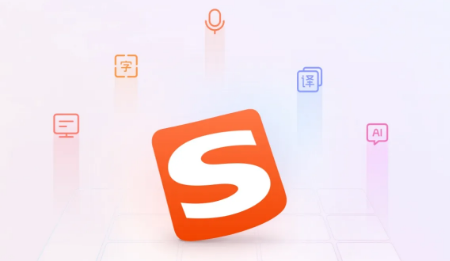
2023-04-09
时光序如何关闭每日推送提醒 关闭每日推送提醒操作分享
网易云音乐怎么开启免费听歌模式 开启免费听歌模式教程介绍
微信怎么DIY黄豆表情 DIY黄豆表情方法介绍
苹果14plus键盘振动怎么关 键盘振动关闭方法分享
qq随心贴怎么发布 发布随心贴操作分享
哔哩哔哩工房如何申请认证 工房申请认证步骤介绍
qq音乐在哪看订单信息 看订单信息方法介绍
华为mate40pro怎么设置24小时制 mate40pro设置24小时制方法
抖音个人小程序在哪里查找 个人小程序查找方法一览